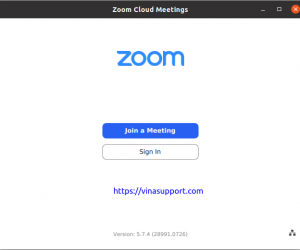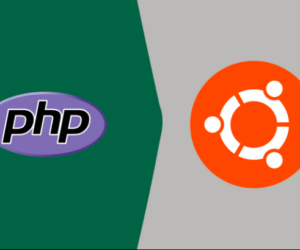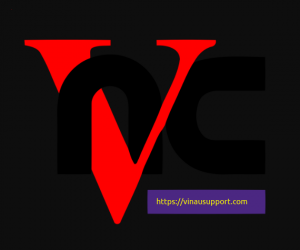Cùng với VirtualBox, VMware là phần mềm ảo hóa cực kỳ nổi tiếng trên Windows. Phiên bản trên Linux của VMware Workstation Player cũng chạy rất ổn định và giống như trên Windows nó cũng có phiên bản miễn phí. Hôm nay, vinasupport.com sẽ hướng dẫn các bạn cài đặt VMware trên hệ điều hành Linux – Ubuntu 20.04.
Download WMware Wordstation Player
Chúng ta truy cập trang download VMware theo đường link bên dưới (Trực tiếp từ trang chủ)
Phiên bản hiện tại tại thời điểm bài viết này là: 16.1.2
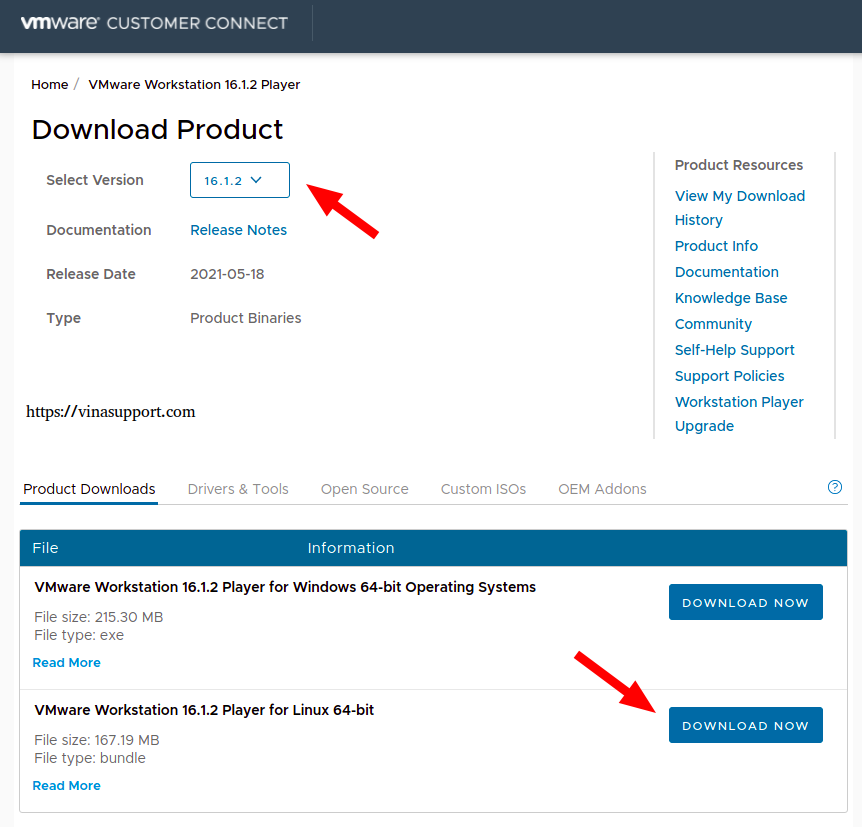
Cài đặt VMware Wordstation Player trên Linux
Sau khi download về bạn có 1 file tên là: VMware-Player-16.1.2-xxx-x86_64.bundle
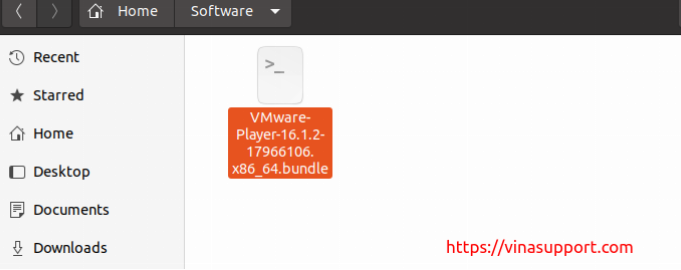
Gán quyền thực thi cho file cài đặt bằng lệnh chmod
sudo chmod +x VMware-Player-16.1.2-17966106.x86_64.bundle
cd tới thư mục cài đăt, sau đó cài bằng lệnh sau:
cd <thu-muc-cai-dat> sudo ./VMware-Player-16.1.2-17966106.x86_64.bundle

Sau khi cài đặt xong, bạn tìm kiếm và mở VMware lên
Chúng ta đồng ý với điều khoản của phần mềm: “VMware Player”
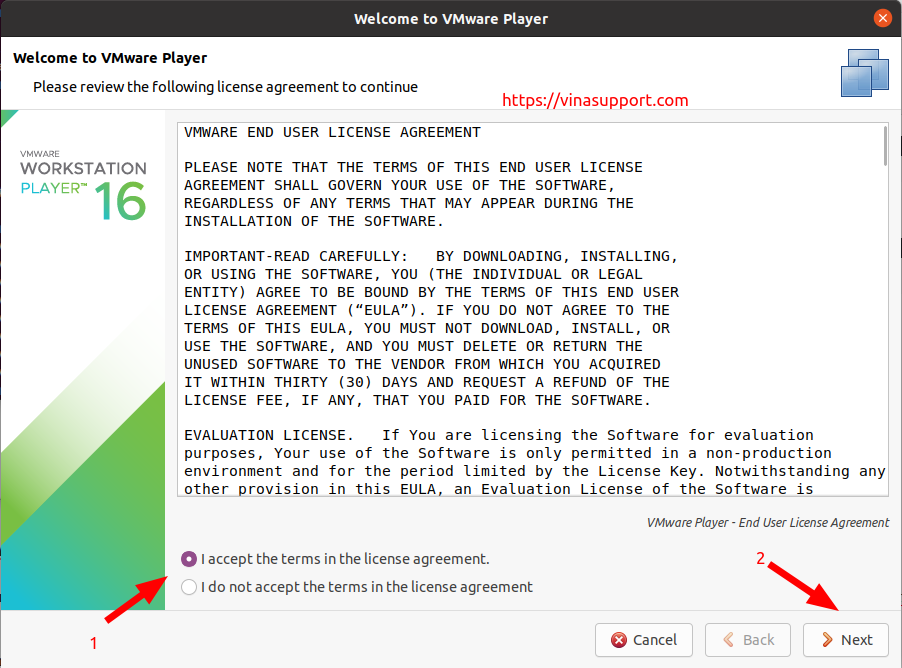
Tiếp tục đồng ý với các điều khoản của “WMware OVF Tool component for linux”
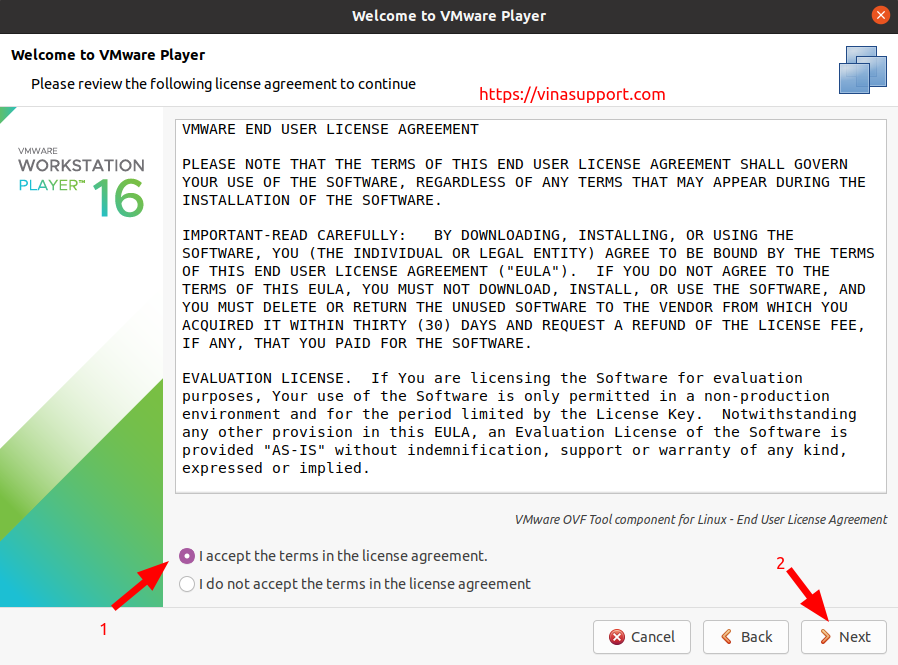
Bấm [ Finish ] để hoàn tất quá trình cài đặt
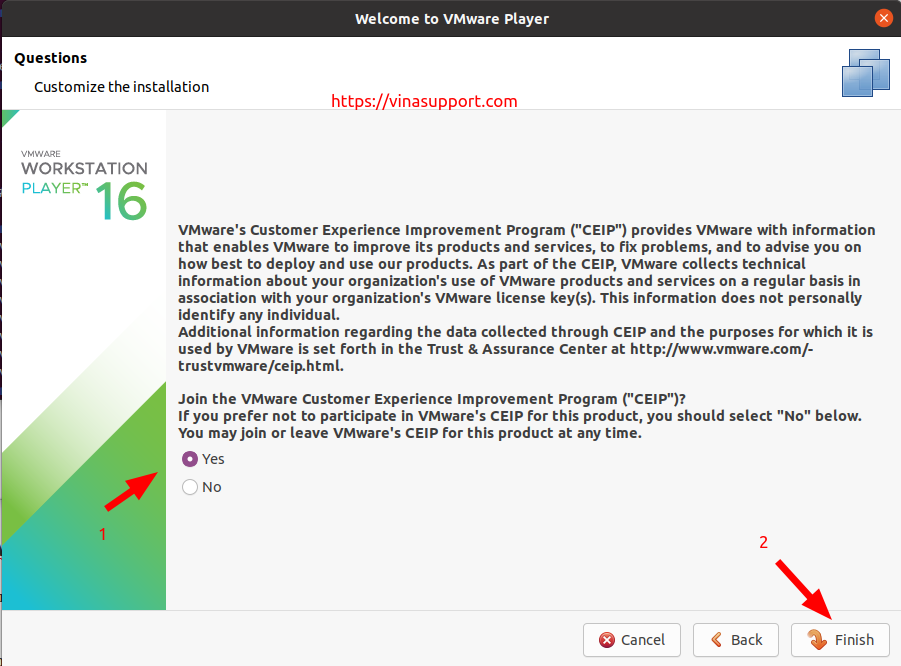
Chúng ta có giao diện quản lý máy ảo của VMware
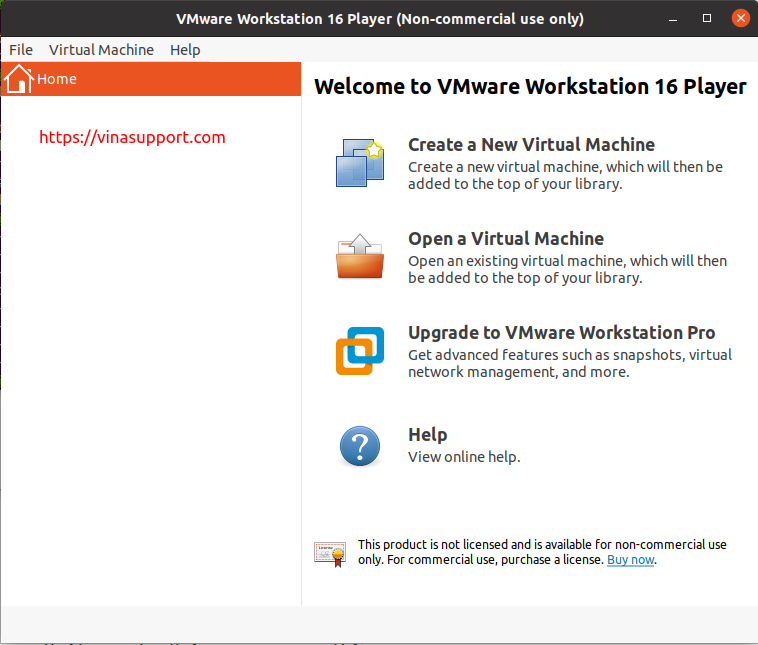
Uninstall gỡ bỏ VMware trên Linux
Chúng ta không thể sử dụng các command gỡ bỏ package thông thường của Linux mà phải gỡ bỏ thông qua package vmware-installer của VMware. Để gỡ bỏ chúng ta lần lượt sử dụng 2 lệnh sau:
Đầu tiên kiểm tra tên gói phần mềm VMware cài đặt
sudo vmware-installer -l

Tên gói phần mềm là vmware-player, giờ chúng ta gỡ bỏ nó bằng lệnh sau:
sudo vmware-installer -u vmware-player
Hy vọng bài viết trên sẽ giúp các bạn dễ dàng hơn trong việc cài đặt. Nếu quá trình cài đặt có bất kỳ vấn đề gì thì hay comment ở bên dưới
Nguồn: vinasupport.com